Los avances en tecnología y comunicaciones han dejado daños colaterales que se han llevado por delante algunas víctimas, como la privacidad. Guardar secretos en estos tiempos que corren no es fácil, pues llevamos media vida dentro de nuestro teléfono.
Uno de los puntos calientes en esto de la pérdida de privacidad es la mensajería instantánea. Si bien es cierto que nos ha facilitado considerablemente el modo de comunicarnos, todo lo que digamos se queda escrito en estas aplicaciones, y cualquier amante de lo ajeno podría entrar en nuestras cuentas y enterarse de todo. Por ello tenemos la posibilidad de esconder los chats que consideremos más sensibles y así evitar que nuestra privacidad sea vulnerada.
Cómo ocultar conversaciones de WhatsApp en iOS
Lo primero que haremos es abrir la aplicación en nuestro iPhone en la pestaña donde encontramos todos nuestros chats. Buscamos el que nos interesa ocultar y sobre él, sin llegar a entrar, deslizamos a la izquierda y nos aparecerá la opción Archivar. Pulsando sobre ella veremos cómo el chat desaparece de nuestra lista, pero tranquilos, no se ha ido muy lejos.
Desde este momento, la conversación se encuentra en una carpeta llamada Chats archivados. Para acceder a ella tenemos que estirar la pantalla deslizando hacia abajo. Si en algún momento queremos deshacer la operación no tenemos más que volver a acceder al chat, deslizar de nuevo hacia la izquierda y pulsar sobre la opción Desarchivar.
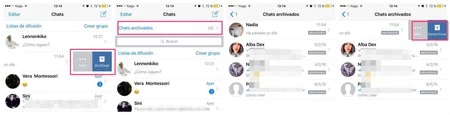
Cómo ocultar conversaciones de WhatsApp en Android
El procedimiento en el caso de Android es muy similar al que acabamos de ver en iOS. Al igual he hemos visto en iPhone, lo primero que haremos es abrir la aplicación en la ventana donde se encuentran todas nuestras conversaciones. Ahora seleccionamos el chat que queremos ocultar pero en lugar de deslizar hacia la izquierda, pulsaremos prolongadamente sobre el nombre del contacto y en el menú que aparece arriba, pulsaremos el botón de archivar (una caja con una flecha hacia abajo).
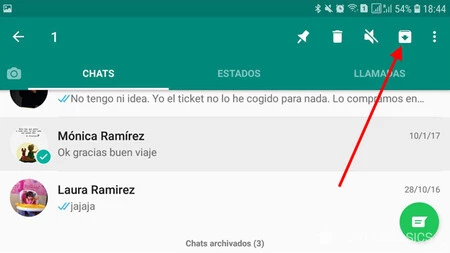
Para encontrar ahora las conversaciones archivadas en Android antiguamente se mostraban abajo del todo, pero próximamente van a mostrarse también arriba del resto de conversaciones. Sea donde sea, deberás tocar en Chats archivados para ver las conversaciones que has escondido. Si quieres devolver una de estas conversaciones a la visibilidad, toca en ella y elige Desarchivar chat.
Por el momento, WhatsApp desarchiva los chats tan pronto como reciben un nuevo mensaje, aunque esto se podrá cambiar cuando llegue para todos lo que antiguamente se conocía como el "modo vacaciones". En el momento de escribir este artículo, está en pruebas todavía en la beta.







Ver 5 comentarios